VDI 使用教程
版权声明
版权所有©上海云轴信息科技有限公司 2018。保留一切权利。
非经本公司书面许可,任何单位和个人不得擅自摘抄、复制本文档内容的部分或全部,并不得以任何形式传播。
商标说明
ZStack商标和其他云轴商标均为上海云轴信息科技有限公司的商标。
本文档提及的其他所有商标或注册商标,由各自的所有人拥有。
注意
您购买的产品、服务或特性等应受上海云轴公司商业合同和条款的约束,本文档中描述的全部或部分产品、服务或特性可能不在您的购买或使用范围之内。除非合同另有约定,上海云轴公司对本文档内容不做任何明示或暗示的声明或保证。
由于产品版本升级或其他原因,本文档内容会不定期进行更新。除非另有约定,本文档仅作为使用指导,本文档中的所有陈述、信息和建议不构成任何明示或暗示的担保。
介绍
ZStack支持VDI(桌面云)功能,通过定制盒子,结合客户端灵活选择SPICE、RDP、VNC等多种协议,并兼容多种USB设备重定向,从而带来适配场景的较佳虚拟桌面体验。
本文档将详细介绍VDI功能的使用方法。
管理员篇
前提
在此教程中,假定管理员已安装新版本ZStack企业版,并完成环境初始化。
具体方式请参考用户手册安装部署章节以及Wizard引导设置章节。
Parent topic: 管理员篇
安装VDI组件
登录管理节点,确认ZStack正常运行。
管理员需通过ssh登录管理节点,并确认ZStack是否已经正常安装。
``` [root@localhost ~]# ssh root@172.20.14.32 root@172.20.14.32's password: Last login: Tue Sep 26 15:28:16 2017 from 172.31.253.13
[root@172-20-14-32 ~]# zstack-ctl status ZSTACK_HOME: /usr/local/zstack/apache-tomcat/webapps/zstack zstack.properties: /usr/local/zstack/apache-tomcat/webapps/zstack/WEB-INF/classes/zstack.properties log4j2.xml: /usr/local/zstack/apache-tomcat/webapps/zstack/WEB-INF/classes/log4j2.xml PID file: /usr/local/zstack/management-server.pid log file: /usr/local/zstack/apache-tomcat/logs/management-server.log MN status: Running [PID:39513] UI status: Running [PID:41154] http://172.20.14.32:5000 version: 2.2.0 (ZStack-enterprise 2.2.0.10149) ```
Note: 如果ZStack没有正常启动,请先按照运维手册排查问题。
下载VDI组件。
管理员需从这里下载获取新的VDI组件,建议存放在/opt/zstack-dvd/目录下。然后运行如下命令:
[root@172-20-14-32 ~]# cd /opt/zstack-dvd/ [root@172-20-14-32 zstack-dvd]# wget http://cdn.zstack.io/product_downloads/VDI/ZStack-VDI-2.2.1.war启动VDI组件。
[root@172-20-14-32 zstack-dvd]# mv ZStack-VDI-2.2.1.war /opt/zstack-dvd/zstack-vdi.war [root@172-20-14-32 zstack-dvd]# zstack-ctl start_vdi successfully started VDI UI server on the local host, PID[65163], http://172.20.14.32:9000如果下载的VDI组件没有放置在/opt/zstack-dvd/目录下,需要在启动VDI组件时指定路径。
Note: 例如,管理员放置VDI组件到/root/目录下,运行如下命令启动VDi组件:
[root@172-20-14-32 zstack-dvd]# zstack-ctl start_vdi --vdi-path /root/zstack-vdi.war启动VDI组件后,可以查询状态:
[root@172-20-14-32 zstack-dvd]# zstack-ctl vdi_status VDI UI status: Running [PID:65163] http://172.20.14.32:9000Note:
如需关闭VDI组件,输入如下命令:
[root@172-20-14-32 zstack-dvd]# zstack-ctl stop_vdi successfully stopped the VDI server同时查询VDI组件状态,确认已经关闭:
[root@172-20-14-32 zstack-dvd]# zstack-ctl vdi_status VDI UI status: Stopped [PID: None]至此,VDI组件成功安装并启动。
Parent topic: 管理员篇
创建VDI账户
当VDI组件启动后,管理员登录ZStack管理节点UI界面创建相应的VDI账户。
进入账户界面。
在ZStack私有云主菜单,点击平台管理 > 用户管理 > 账户,进入账户界面,如Figure 1所示:

创建VDI账户。
点击创建账户,弹出创建账户界面,可参考以下示例输入相应内容:

名称:设置VDI账户名称
简介:可选项,可留空不填
新密码:设置VDI账户的密码,长度为6-18位
确认密码:再次输入密码以确认 如Figure 2所示,点击确定,创建VDI账户。
Parent topic: 管理员篇
系统设置
使用VDI功能,管理员需进行相关系统设置,包括:
修改云主机控制台模式为SPICE;
修改云主机显卡类型为qxl;
创建集群时填写已部署VDI网络CIDR,实现VDI网络与管理网络分离;
根据实际带宽情况和客户端解码能力选择VDI Spice Streaming模式,实现流传输调优。
修改云主机控制台模式为SPICE。
在ZStack私有云主菜单,点击设置 > 全局设置,进入全局设置界面,在基本设置界面,修改云主机控制台模式为SPICE。
如Figure 1所示:

修改云主机显卡类型为qxl。
在基本设置界面,修改显卡类型为qxl。
如Figure 2所示:

创建集群时填写已部署VDI网络CIDR,实现VDI网络与管理网络分离。
在ZStack私有云主菜单,点击硬件设施 > 集群,进入集群界面,点击创建集群,进入创建集群界面,如果已部署VDI单独使用的网络,可直接将其填写到ZStack中,实现VDI网络与管理网络分离。如不填写,VDI将默认使用管理网络。
如Figure 3所示:

根据实际带宽情况和客户端解码能力选择VDI Spice Streaming模式,实现流传输调优。
在高级设置界面,VDI Spice Streaming提供三种模式:all、filter、off。
管理员可根据实际带宽情况和客户端解码能力选择VDI Spice Streaming模式,实现流传输调优。
如Figure 4所示:

all:
表示对传输的所有视频帧做编码压缩并传输。压缩是有损的,客户端解码后视频清晰度会降低;但带宽要求会降低,流畅度会提高;客户端CPU压力会增大。
filter:
表示对增量视频帧做编码压缩并传输。相较于对传输的所有视频帧做编码压缩,带宽要求进一步降低,流畅度进一步提高;客户端CPU压力会降低;但客户端的chrome播放flash会有拖影问题。
off:
表示对视频帧不做编码压缩。清晰度高,带宽要求高,客户端CPU压力小。ZStack默认设置为off。
Parent topic: 管理员篇
为VDI账户创建云主机
管理员可为VDI账户创建一个或多个云主机,管理员可根据业务需要,开启或关闭VDI账户云主机的USB重定向功能。
创建云主机(以创建单个云主机为例)
在ZStack私有云主菜单,点击云资源池 > 云主机,进入云主机界面,点击创建云主机,弹出创建云主机界面,可参考以下示例输入相应内容:


添加方式:选择单个
名称:设置云主机名称
简介:可选项,可留空不填
计算规格:选择云主机的计算规格
镜像:选择云主机的镜像
网络:选择已创建的L3-私有网络作为云主机的网络
高级:管理员可根据业务需要,在高级设置中勾选USB重定向,为云主机开启USB重定向功能 如Figure 1和Figure 2所示,点击确定,创建单个云主机。
云主机详情页可设置:USB重定向功能的开启/关闭、RDP模式的开启/关闭、支持的屏幕数量修改。
云主机创建后,进入该云主机详情页,可设置:

USB重定向功能的开启/关闭:如需开启/关闭USB重定向功能,需相应拨动开关,然后停止再启动云主机,该开关生效。
RDP模式的开启/关闭:RDP模式如果启用,VDI终端盒子连接时,会默认以RDP模式打开云主机控制台。
支持的屏幕数量修改:支持多屏显示,可按需更改支持的屏幕数量,且仅在SPICE模式下生效。 如Figure 3所示:
更改云主机所有者为VDI账户。
在云主机界面,选择已创建的云主机,点击更多操作 > 更改所有者,弹出更改所有者界面,选择已创建的VDI账户,点击确定。
如Figure 4所示:


同理,管理员可为VDI账户创建多个云主机。
Parent topic: 管理员篇
VDI账户登录云主机
通过ZStack VDI管理平台,VDI账户可直接登录管理员为其创建的云主机环境。
在Chrom浏览器中输入ZStack VDI管理平台UI界面的URL地址(http://your_VDI_UI_server_IP:9000),弹出VDI账户登录界面,输入VDI账户名称和密码,点击登录,如Figure 1所示:

登录后,ZStack VDI管理平台如Figure 2所示:

Note:
PC端:默认自动下载对应的连接信息文件console.vv,通过客户端软件打开该文件登录云主机。
客户端:直接登录云主机。
ZStack VDI管理平台支持VDI账户对所分配云主机的启动、停止和连接操作。
如果管理员为VDI账户仅分配一个云主机,且该云主机为运行状态:
如果管理员为VDI账户分配多个云主机,在ZStack VDI管理平台,VDI账户可根据需要选择连接某一云主机。
Parent topic: 管理员篇
为SPICE云主机安装增强工具
为SPICE云主机安装增强工具,可提升云主机性能。
请咨询ZStack技术支持获取增强工具:ZStack_VDI_Pkgs ISO
管理员登录管理节点UI界面,为SPICE云主机加载ZStack_VDI_Pkgs ISO
在云主机界面,选择为VDI账户创建的某一SPICE云主机,点击更多操作 > 加载ISO,弹出选择ISO界面,选择已添加的ZStack_VDI_Pkgs ISO,点击确定。
如Figure 1所示:


登录到SPICE云主机,在guest_tools目录中找到spice-guest-tools.exe,双击以安装,然后重启该云主机即可。
如Figure 2所示:

Note:
此扩展工具可以增强显示支持,并已安装必要的扩展驱动。
RDP模式无此需求。
Parent topic: 管理员篇
普通用户篇
PC端连接ZStack VDI管理平台
在Chrom浏览器中输入ZStack VDI管理平台UI界面的URL地址(http://your_VDI_UI_server_IP:9000),弹出VDI账户登录界面,输入VDI账户名称和密码,点击登录,如Figure 1所示:

登录后,ZStack VDI管理平台如Figure 2所示:

Note:
PC端:默认自动下载对应的连接信息文件console.vv(SPICE/VNC)或者console.rdp(RDP),通过客户端软件打开该文件登录云主机。
客户端:直接登录云主机。
当存在其它能够对USB驱动进行修改、监听的程序,比如杀毒程序、USB抓包程序、USB Key安全管控程序等,建议退出相关程序后,临时打开远程桌面再进行安装,否则可能会出现客户端设备(包括USB键鼠在内的USB设备)失效的情况。
如果客户端设备依然失效,可进入安全模式恢复最近一次可用配置、或禁用设备驱动启动等措施还原。
VDI账户使用SPICE、VNC、RDP的哪种协议连接云桌面,需由管理员在管理节点界面设置。
RDP模式关闭时,则缺省连接SPICE/VNC云桌面。
PC端登录VDI云主机,需提前安装相应客户端软件(32位或64位,包括virt-viewer和usbdk)。
usbdk仅PC端需要USB重定向功能时安装,安装usbdk时需要注意:
如果管理员为VDI账户仅分配一个云主机,且该云主机为运行状态:
如果管理员为VDI账户分配多个云主机,在ZStack VDI管理平台,VDI账户可根据需要选择连接某一云主机。
Parent topic: 普通用户篇
PC端连接SPICE云桌面
VDI账户登录ZStack VDI管理平台,选择需要连接的SPICE云桌面,下载对应的连接信息文件console.vv,通过客户端软件打开该文件登录即可。
VDI账户登录ZStack VDI管理平台,如Figure 1所示:

选择需要连接的SPICE云桌面(如VDI云主机-Win7),点击连接,下载对应的连接信息文件console.vv,通过客户端软件virt-viewer打开该文件登录云桌面,如Figure 2所示:

virt-viewer工具栏介绍:
在SPICE云桌面上,鼠标移动至屏幕中央上方边缘位置可弹出工具栏,如Figure 3所示:

Leave fullscreen按钮为退出全屏,也可使用快捷键Shift+F11
组合按键按钮为发送组合按键指令,比如Ctrl+Alt+Delete
X按钮为关闭客户端
USB设备重定向至云桌面。
Note:
USB设备重定向效果通常会受到客户端软件、云桌面系统、USB设备类型以及当前网络状态等因素影响,请耐心等待结果。
切记不要选择任何带有Mouse、Keyboard等关键字的USB键鼠,否则会导致PC端的键盘、鼠标被重定向,从而影响PC端用户操作体验。
Parent topic: 普通用户篇
PC端连接RDP云桌面
PC端连接RDP云桌面方法与PC端连接SPICE云桌面类似。
当管理员为VDI账户分配了RDP模式的云桌面,VDI账户可登录ZStack VDI管理平台,选择需要连接的RDP云桌面,下载对应的连接信息文件console.rdp,通过Windows自带远程桌面程序打开该文件登录即可。
Parent topic: 普通用户篇
客户端连接ZStack VDI管理平台
ZStack支持通过VDI定制盒子连接桌面云。关于客户端的连接配置介绍,请咨询ZStack技术支持获取《ZStack VDI客户端用户指南》参考。
Parent topic: 普通用户篇
移动端连接ZStack VDI管理平台
针对Android以及iOS移动端操作系统,均对应有开放SPICE、VNC、RDP客户端,用户可自行下载。
Parent topic: 普通用户篇
术语表
区域(Zone)
ZStack中较大的一个资源定义,包括集群、二层网络、主存储等资源。
集群(Cluster)
一个集群是类似物理主机(Host)组成的逻辑组。在同一个集群中的物理主机必须安装相同的操作系统(虚拟机管理程序,Hypervisor),拥有相同的二层网络连接,可以访问相同的主存储。在实际的数据中心,一个集群通常对应一个机架(Rack)。
管理节点(Management Node)
安装系统的物理主机,提供UI管理、云平台部署功能。
计算节点(Compute Node)
也称之为物理主机(或物理机),为云主机实例提供计算、网络、存储等资源的物理主机。
主存储(Primary Storage)
用于存储云主机磁盘文件的存储服务器。支持本地存储、NFS、 Ceph、FusionStor、Shared Mount Point等类型。
镜像服务器(Backup Storage)
也称之为备份存储服务器,主要用于保存镜像模板文件。建议单独部署镜像服务器。
镜像仓库(Image Store)
镜像服务器的一种类型,可以为正在运行的云主机快速创建镜像,高效管理云主机镜像的版本变迁以及发布,实现快速上传、下载镜像,镜像快照,以及导出镜像的操作。
云主机(VM Instance)
运行在物理机上的虚拟机实例,具有独立的IP地址,可以访问公共网络,运行应用服务。
镜像(Image)
云主机或云盘使用的镜像模板文件,镜像模板包括系统云盘镜像和数据云盘镜像。
云盘(Volume)
云主机的数据盘,给云主机提供额外的存储空间,共享云盘可挂载到一个或多个云主机共同使用。
计算规格(Instance Offering)
启动云主机涉及到的CPU数量、内存、网络设置等规格定义。
云盘规格(Disk Offering)
创建云盘容量大小的规格定义。
二层网络(L2 Network)
二层网络对应于一个二层广播域,进行二层相关的隔离。一般用物理网络的设备名称标识。
三层网络(L3 Network)
云主机使用的网络配置,包括IP地址范围、网关、DNS等。
公有网络(Public Network)
由因特网信息中心分配的公有IP地址或者可以连接到外部互联网的IP地址。
私有网络(Private Network)
云主机连接和使用的内部网络。
L2NoVlanNetwork
物理主机的网络连接不采用Vlan设置。
L2VlanNetwork
物理主机节点的网络连接采用Vlan设置,Vlan需要在交换机端提前进行设置。
VXLAN网络池(VXLAN Network Pool)
VXLAN网络中的 Underlay 网络,一个 VXLAN 网络池可以创建多个 VXLAN Overlay 网络(即 VXLAN 网络),这些 Overlay 网络运行在同一组 Underlay 网络设施上。
VXLAN网络(VXLAN)
使用 VXLAN 协议封装的二层网络,单个 VXLAN 网络需从属于一个大的 VXLAN 网络池,不同 VXLAN 网络间相互二层隔离。
云路由(vRouter)
云路由通过定制的Linux云主机来实现的多种网络服务。
安全组(Security Group)
针对云主机进行第三层网络的防火墙控制,对IP地址、网络包类型或网络包流向等可以设置不同的安全规则。
弹性IP(EIP)
公有网络接入到私有网络的IP地址。
快照(Snapshot)
某一个时间点上某一个磁盘的数据备份。包括自动快照和手动快照两种类型。





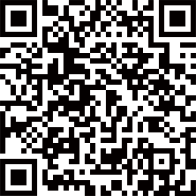
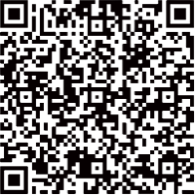

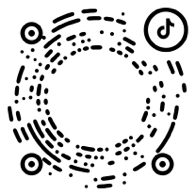
 沪公网安备 31011202014879号
沪公网安备 31011202014879号